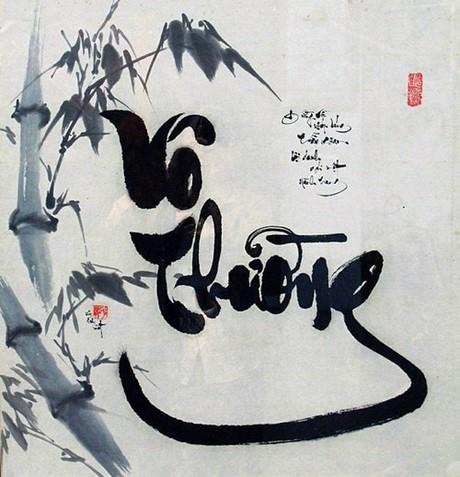Det finns tusentals anledningar till att din Mac kan krascha: kanske en app tar upp för många resurser, kanske din hårddisk går sönder eller så finns det skadlig programvara på din maskin. EtreCheck är ett kostnadsfritt program som kör mer än 50 diagnostikprogram på din Mac och sedan ger användarna en snygg rapport som beskriver all denna diagnostik - så att du vet var du ska börja felsöka. Var försöker du?
Det här är inte ett av de verktyg som lovar att "städa upp din Mac." Det är riktig diagnostik: Den avslöjar problemen som din dator har, potentiella risker och erbjuder praktiska lösningar. För professionella användare är fördelarna här omedelbara och mycket uppenbara, men även för nybörjare är detta verktyg användbart. Skicka denna rapport till någon som kan informationsteknik väl. De kommer att förstå vad som händer och möjliga lösningar för att lösa problemet åt dig.
För att komma igång, ladda ner EtreCheck till din dator. Det blir en ZIP-fil. Du kan dekomprimera på din Mac helt enkelt genom att öppna filen. Dra ikonen till mappen Program .
När du kör programmet kommer du att bli tillfrågad vilket problem din dator har. Fyll i om du vill. Informationen kommer inte att skickas någonstans, men kommer att ingå i rapporten, potentiellt användbar om du planerar att skicka denna rapport till någon duktig med informationsteknik för hjälp.
Därefter kommer Etrecheck att skanna din dator. Det kommer först att titta på hårdvaran:

Den tittar sedan på varje programvara och applikation:

Hela skanningsprocessen tar några minuter. Du kommer att höra ett aviseringsljud när rapporten är klar och rapporten kommer att visas som följande fönster:

Rapporten förklarar eventuella problem som datorn har. Det börjar med en fullständig och fullständig sammanfattning av datorn med officiella Apple-länkar till exakta specifikationer, manualer och garantiinformation för din dator.
Scrolla nedåt så börjar du se de faktiska rapporterna. Varje avsnitt har en fet rubrik, bredvid vilken du ser en informationsikon. Klicka här för en enkel förklaring av informationen du får.

När du läser rapporten ser du lite röd text. Var uppmärksam på dessa rader, eftersom Etrecheck använder röd text för att indikera potentiella problem. Till exempel visar skärmdumpen nedan att startenheten inte har mycket ledigt utrymme kvar.
Detta orsakar inga problem just nu, men problem kan uppstå i framtiden. I det här fallet bör användare förmodligen frigöra lite utrymme på sin Mac . Som du kan se kan användare också läsa hela SMART-rapporten för hårddiskarna härifrån.
Du kommer inte att veta vad mycket av informationen i den här rapporten betyder, även om du är en ganska dedikerad Mac-användare. Av denna anledning placerar Etrecheck en klickbar " Support "-knapp bredvid nästan varje rad i rapporten.

Klicka på detta så kör programmet en webbsökning efter problemet i fråga. I ovanstående fall var problemet ett program som användaren installerade för flera år sedan och som inte kunde starta en demon. Det är ingen stor sak, men det är förmodligen bäst att ta bort denna och några andra trasiga demoner.
Fortsätt rulla så ser du all slags information. Om datorn kör ett verktyg eller program som Etrecheck inte känner igen, kommer dessa också att indikeras. Om din Mac är infekterad med skadlig programvara kommer det att påpekas och programmet kan till och med ta bort det. Om någon hårdvara är skadad kommer det också att anges i rapporten.
Återigen, Etrecheck kan inte fixa alla problem som din dator har - annat än att ta bort skadlig programvara. Allt det ger är information. Men om du vill veta vad som händer med din Mac är detta ett av de bästa verktygen som finns tillgängliga för jobbet.
Se mer: